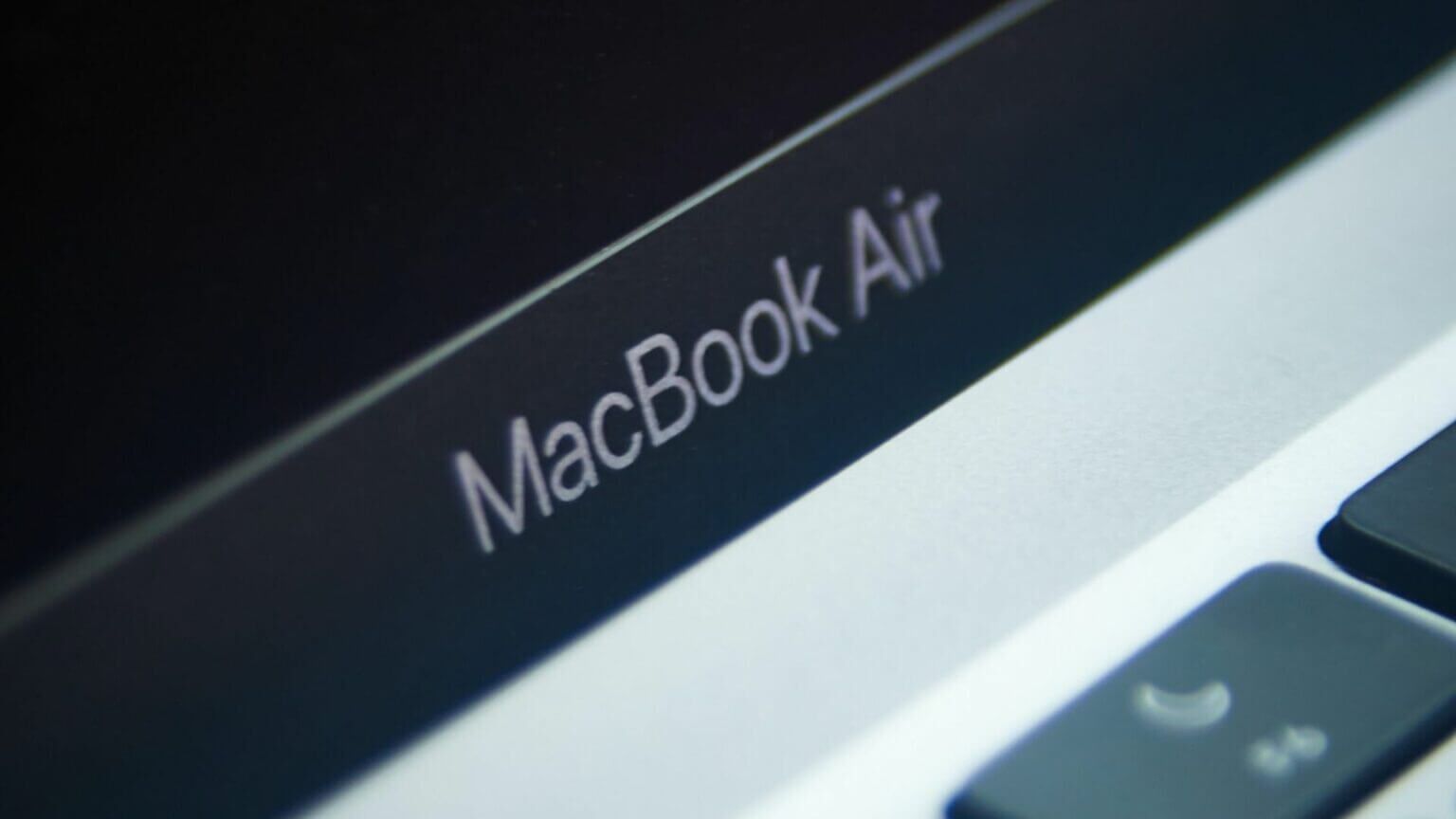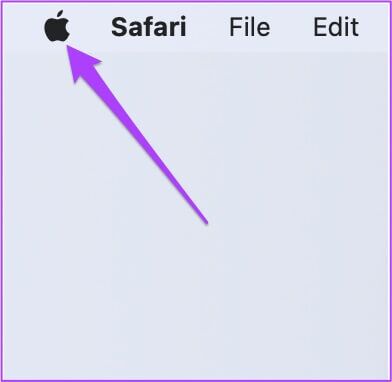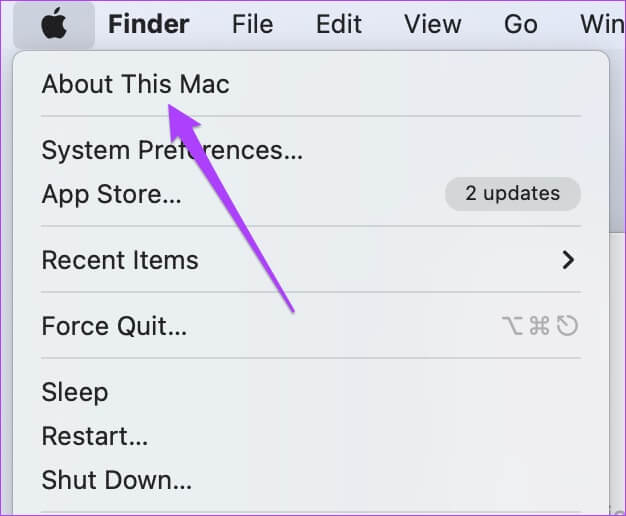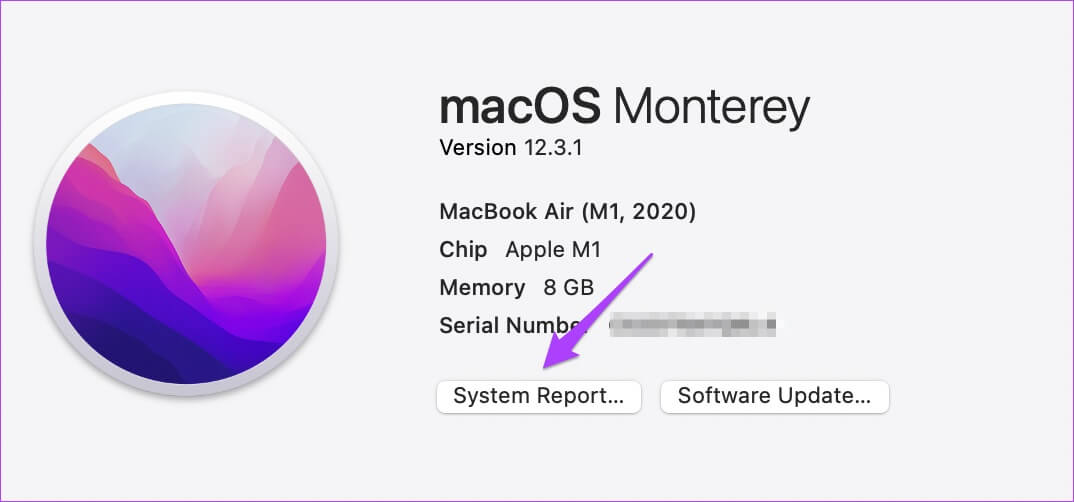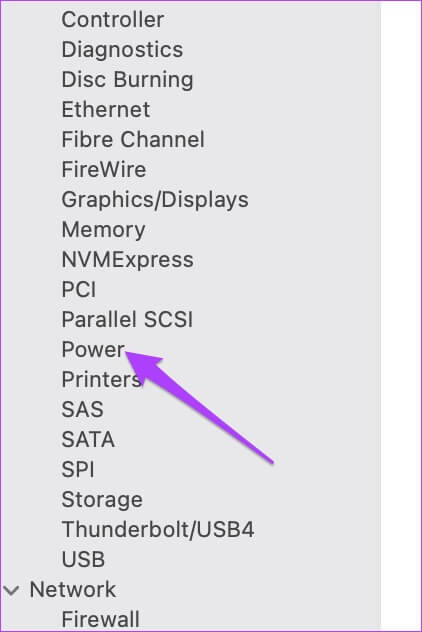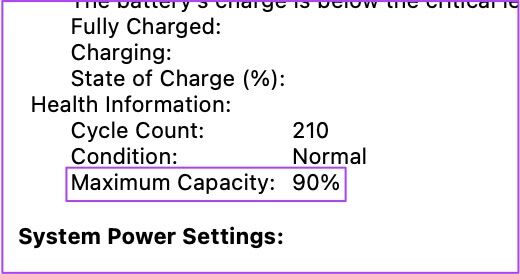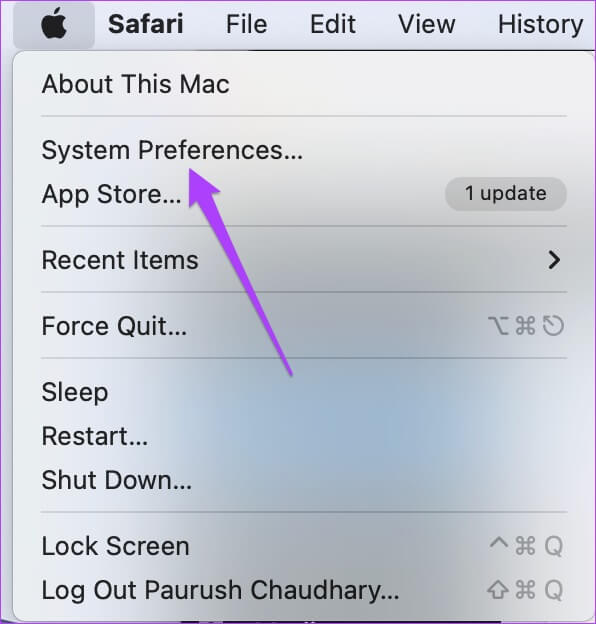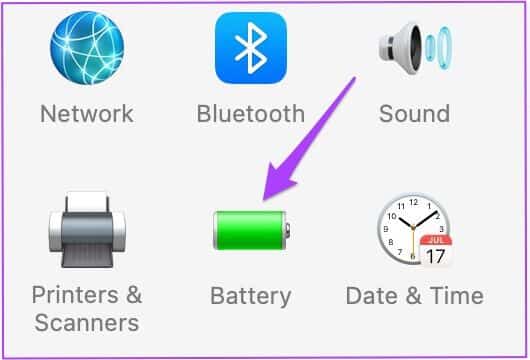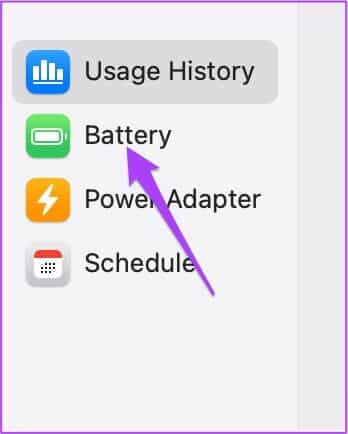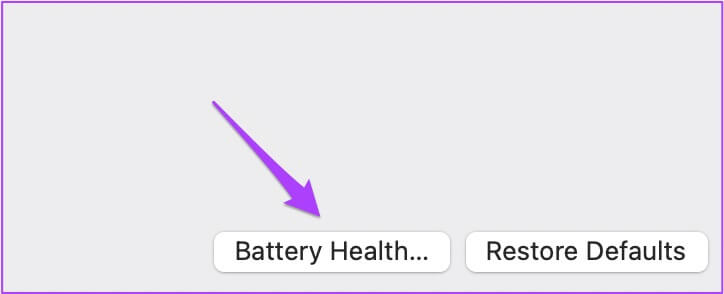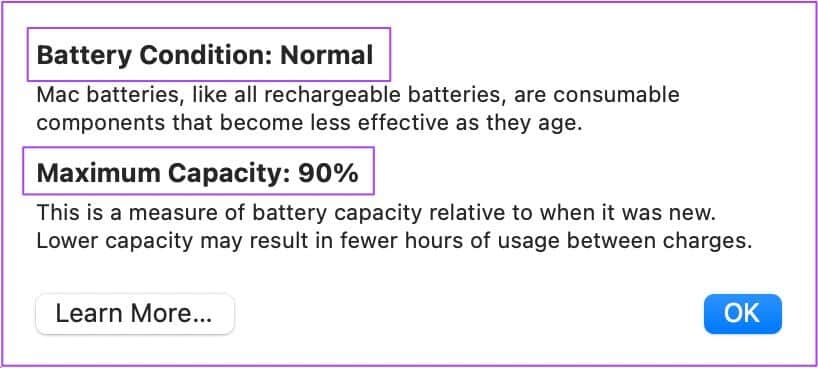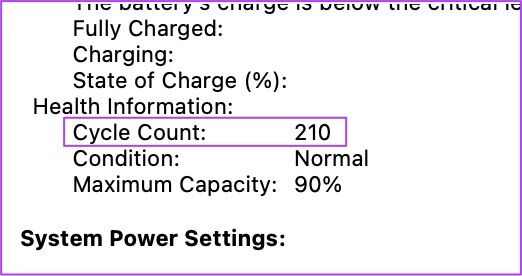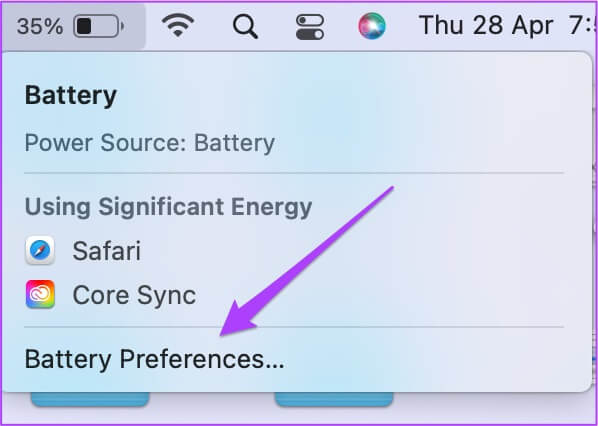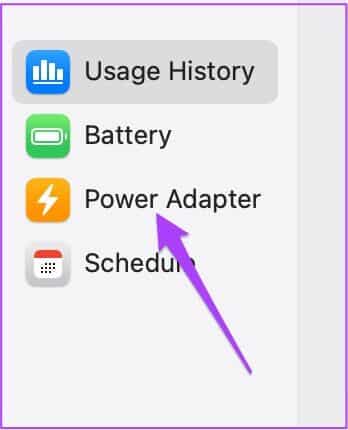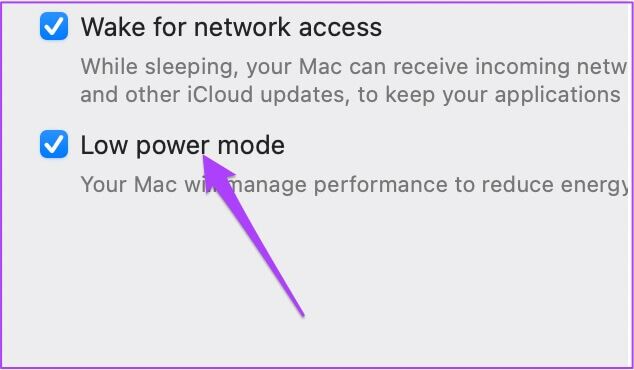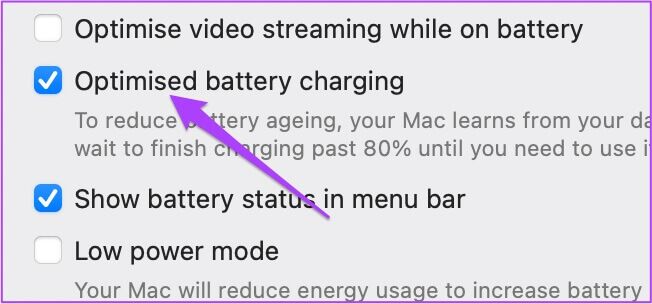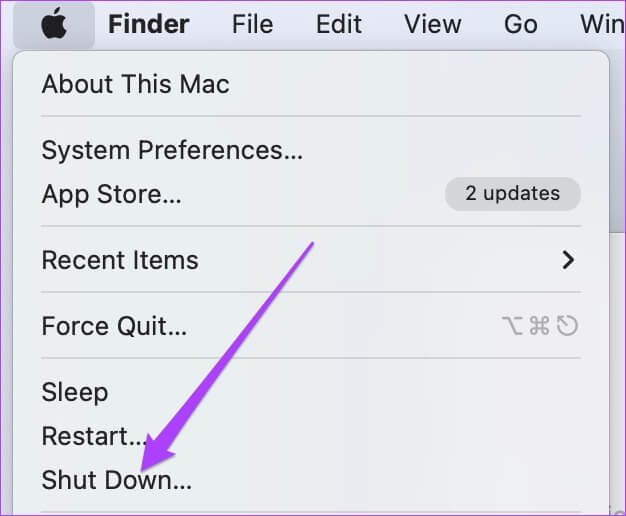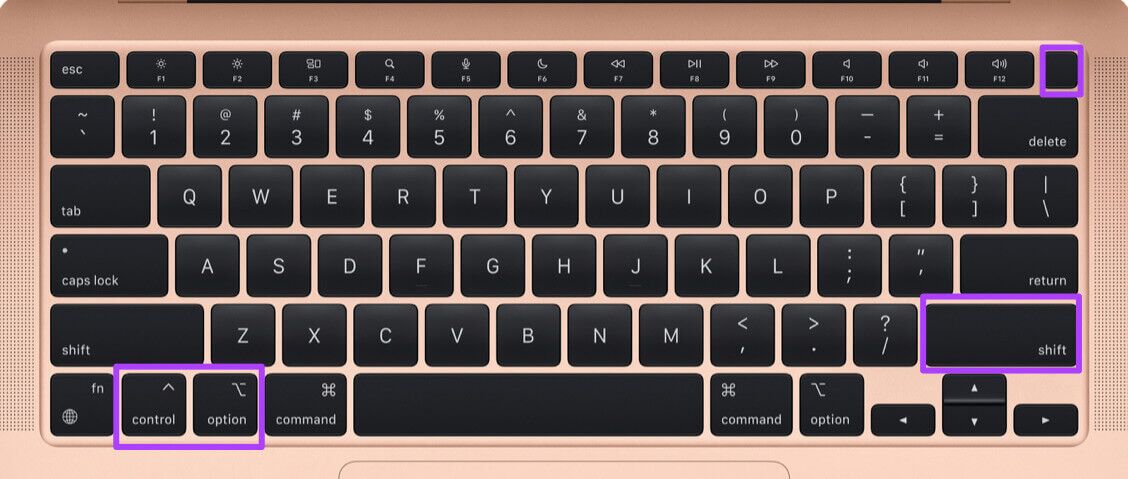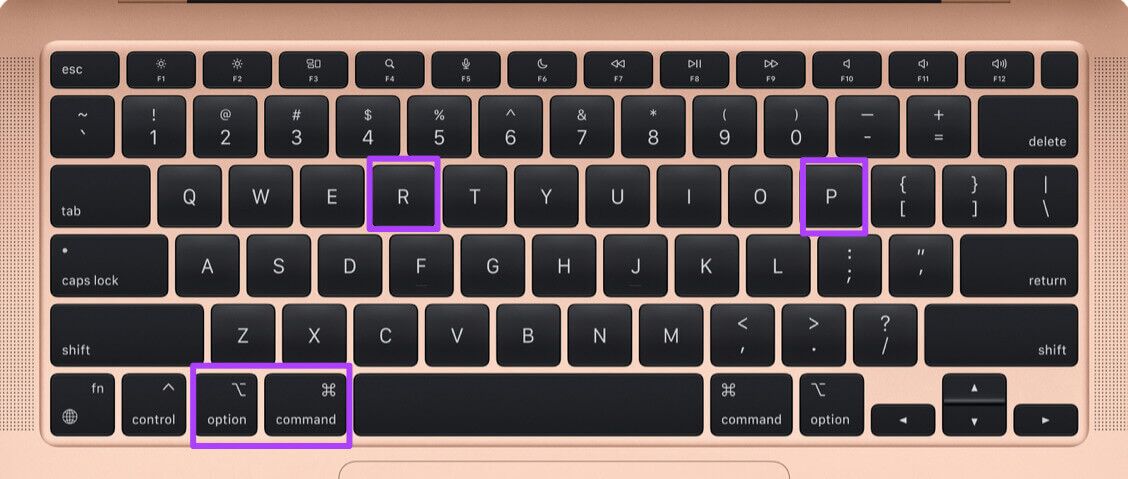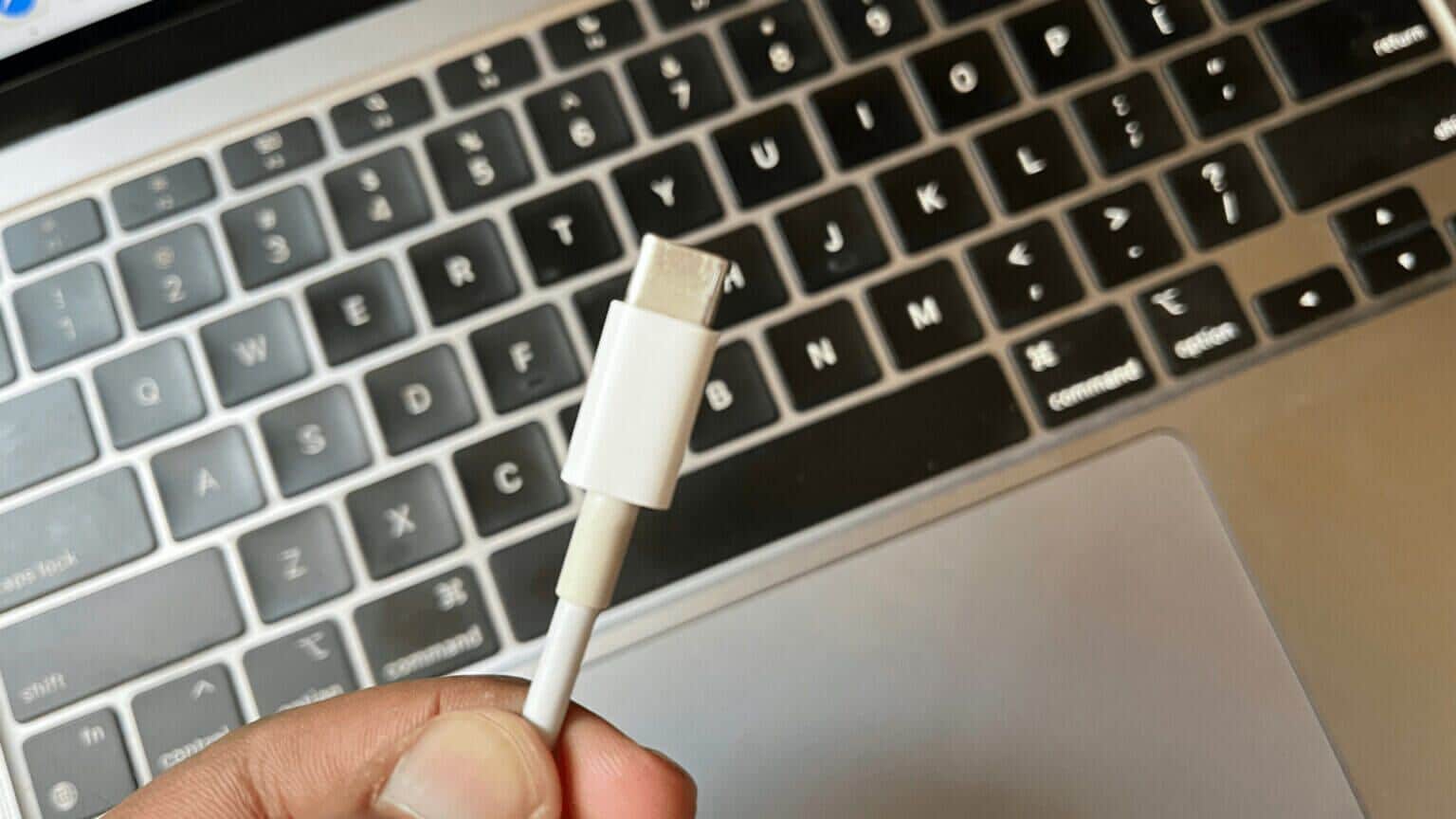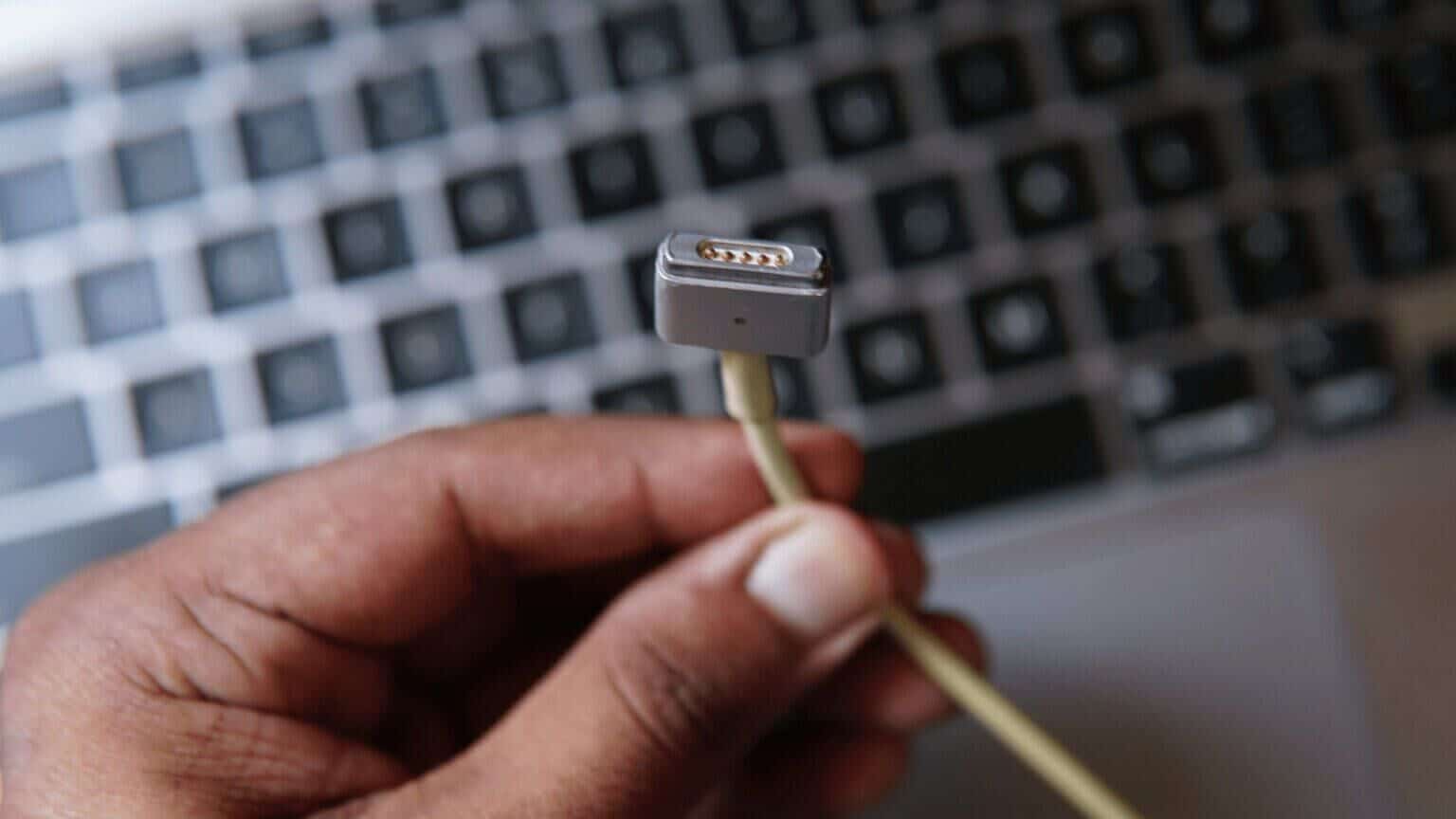Möglichkeiten, das Problem zu beheben, dass das MacBook Air nicht aufgeladen wird
Wenn Sie nach einem dünnen, leichten, leistungsstarken und zuverlässigen Laptop suchen, dann ist das MacBook Air von Apple die perfekte Wahl. Wenn Sie Ihr MacBook Air mit einer Hülle schützen können, kann es Ihnen problemlos eine lange Zeit dienen. Es ist jedoch die Akkulaufzeit, die durch eine sorgfältige Laderoutine Pflege und Aufmerksamkeit erfordert. Aber was ist, wenn es aufhört MacBook Air Plötzlich alle Versandkosten? Wir haben eine Liste mit Lösungen zusammengestellt, um zu beheben, dass das MacBook Air nicht aufgeladen wird. Unsere Lösungen decken die neuesten Modelle ab 2020 MacBook Air mit M1-Chip und 2018 Intel MacBook Air, 2017 Intel MacBook Air und 2015 Intel MacBook Air Modelle.
Für alle MACBOOK AIR-MODELLE
Die folgende Liste von Lösungen gilt für Benutzer mit einem der oben genannten Modelle.
1. Überprüfen Sie, ob das Ladegerät an die Stromquelle angeschlossen ist
Am einfachsten prüfen Sie, ob Sie Ihr MacBook Air richtig an die Stromquelle angeschlossen haben. Wenn der Adapter lose oder die Steckdose nicht richtig geerdet ist, empfehlen wir, das Ladegerät an eine andere Stromquelle anzuschließen.
Sie sollten auch sehen, ob das Ladekabel zwischen Ihrem MacBook Air und dem Ladeadapter richtig angeschlossen ist. Wenn Sie ein MagSafe-Ladegerät verwenden, vergewissern Sie sich bitte, dass der DC-Anschlusskopf richtig mit dem Magnetanschluss Ihres MacBook Air verbunden ist.
2. Lassen Sie Ihren Mac eine Weile abkühlen
Beim Ansehen eines 4K-Films oder Anzeigen von Grafiken erwärmt sich Ihr MacBook Air aufgrund übermäßiger Nutzung. Wenn Ihr MacBook Air zu warm wird, verwenden Sie es nicht. Lassen Sie es abkühlen und belasten Sie die Systemressourcen nicht, wenn das MacBook Air längere Zeit einer Umgebung mit hohen Temperaturen ausgesetzt ist.
3. Überprüfen Sie den Batteriestatus Ihres MacBook Air
Der Akku im MacBook Air hat einen bestimmten Lebenszyklus. Es wird schließlich mit der Zeit seine Ladefähigkeiten verlieren. Wenn Sie Ihr System XNUMX-XNUMX Jahre oder länger verwenden, sollten Sie den Zustand der Batterie überprüfen.
Dies hilft abzuschätzen, wie lange Ihr MacBook Air nach einer vollständigen Aufladung eine gute Batteriereserve bieten kann. Hier erfahren Sie, wie Sie es überprüfen können.
Schritt 1: Klicken Sie auf das Apple-Logo in der oberen linken Ecke.
Schritt 2: Wählen Sie Über diesen Mac.
3: Klicken Sie auf Systembericht.
Schritt 4: Klicken Sie auf der Registerkarte Systeminformationen im linken Menü auf Stromversorgung.
Schritt 5: Die Akkukapazität finden Sie unter den Gesundheitsinformationen.
Zeigt den Batteriezustand Ihres MacBook in Prozent an. Wenn die Akkukapazität unter 85 % fällt, empfiehlt Apple, den Akku auszutauschen, indem Sie seinen Store besuchen.
Alternativ können Sie den Zustand des Akkus überprüfen, indem Sie auch diese Schritte ausführen.
Schritt 1: Klicken Sie auf das Apple-Logo in der oberen linken Ecke.
Schritt 2: Wählen Sie Systemeinstellungen.
3: Klicken Sie auf Batterie.
Schritt 4: Wählen Sie die Registerkarte Akku.
Schritt 5: Klicken Sie unten auf Batteriezustand.
Sie sehen den Prozentsatz der Batteriekapazität und Informationen zum Batteriezustand. Sie müssen die Batterie nicht ersetzen, wenn sie normal anzeigt. Wenn Sie jedoch den empfohlenen Wartungszustand sehen, besuchen Sie Ihren nächsten Apple Store, um die Batterie ersetzen zu lassen.
4. Überprüfen Sie den Status des Ladezyklus
Jedes MacBook Air- und MacBook Pro-Modell trägt die Anzahl der Ladezyklen. Es ist im Grunde die Gesamtzahl, wie oft Sie den Akku für dieses bestimmte System aufladen können. Die MacBook Air-Modelle 2020, 2018 und 2015 unterstützen 1000 Ladezyklen.
Befolgen Sie diese Schritte, um die verbleibenden Ladezyklen Ihres MacBook Air-Akkus zu überprüfen.
Schritt 1: Klicken Sie auf das Apple-Logo und wählen Sie Über diesen Mac.
Schritt 2: Klicken Sie auf Systembericht und wählen Sie Energie aus dem linken Menü.
3: Die Anzahl der Zyklen finden Sie unter den Gesundheitsinformationen.
Wenn die Zyklenzahl nahe bei 1000 liegt, ist es am besten, die Batterie durch Ihr Modell zu ersetzen.
FÜR MACBOOK 2020 AIR MIT M1 CHIP
Wenn Sie das neueste M1 MacBook Air besitzen, sind hier zwei Lösungen für Ihr Modell verfügbar.
1. Schalten Sie den Energiesparmodus aus, um den Adapter aufzuladen
Die Version von macOS Monterey brachte diese Funktion. Durch die Aktivierung wird der Stromverbrauch reduziert, da die Bildschirmhelligkeit verringert und die Prozessortaktgeschwindigkeit gesenkt wird. Wenn Ihr M1 MacBook Air nicht richtig aufgeladen wird, können Sie den Energiesparmodus des Ladeadapters deaktivieren. Folge diesen Schritten.
Schritt 1: Klicken Sie auf das Batteriestatussymbol in der Menüleiste in der oberen linken Ecke.
Schritt 2: Wählen Sie Akkueinstellungen aus dem Dropdown-Menü.
3: Klicken Sie auf der Registerkarte Akku im linken Menü auf Netzteil.
Schritt 4: Deaktivieren Sie die Option Energiesparmodus.
2. Deaktivieren Sie Enhanced Battery Charging
Eine weitere mit macOS Monterey eingeführte Funktion ist das verbesserte Aufladen des Akkus. Das funktioniert genauso wie beim iPhone. Aber dann können Sie nach 80% mit dem gleichen Problem niedrigerer Ladegeschwindigkeiten konfrontiert werden. Um diese Hürde zu beseitigen, erfahren Sie hier, wie Sie das optimierte Laden des Akkus deaktivieren.
Schritt 1: Gehen Sie erneut zu den Systemeinstellungen und klicken Sie auf Akku.
Schritt 2: Wählen Sie Batterie aus dem linken Menü.
3: Deaktivieren Sie die optimierte Akkuladefunktion.
FÜR INTEL MACBOOK AIR-MODELLE
Diese Lösungen richten sich speziell an diejenigen mit den Modellen Intel MacBook Air 2018, 2017 und 2015.
1. SMC zurücksetzen
Die System Management Console oder SMC ist ein Chip, der verschiedene Hardwarefunktionen auf Intel-basierten Macs steuert. Zu diesen Funktionen gehören Lüfter, Systemleistung und Netzteile. Der Ladevorgang des Akkus wird beeinträchtigt, wenn der SMC aus irgendeinem Grund falsche Daten über das Ladegerät oder den Akku hat.
Wenn Ihr MacBook Air nicht aufgeladen wird, können Sie dieses Problem lösen, indem Sie die SMC auf Ihrem System zurücksetzen. Befolgen Sie diese Schritte, um den SMC zurückzusetzen, wenn Sie ein 2020, 2019 oder 2018 Intel MacBook Air verwenden.
Schritt 1: Klicken Sie auf das Apple-Logo und wählen Sie Herunterfahren.
Schritt 2: Halten Sie den Netzschalter 10 Sekunden lang gedrückt. Lassen Sie dann die Taste los.
3: Warten Sie einige Sekunden und starten Sie Ihr Gerät neu.
Wenn das nicht hilft, befolgen Sie diese Schritte.
Schritt 1: Schalten Sie Ihren Mac wieder aus.
Schritt 2: Halten Sie die rechte Umschalttaste + linke Wahltaste + linke Strg-Taste gedrückt. Halten Sie dann auch die Ein- / Aus-Taste gedrückt.
3: Halten Sie alle 7 Tasten für weitere XNUMX Sekunden zusammen. Wenn das MacBook Air eingeschaltet ist, schaltet es sich beim Drücken der Tasten wieder aus.
Schritt 4: Lassen Sie alle vier Tasten los und starten Sie das System erneut.
Befolgen Sie diese Schritte, um SMC für Benutzer mit 2017 und 2015 Intel MacBook Air zurückzusetzen.
Schritt 1: Klicken Sie auf das Apple-Logo und wählen Sie Herunterfahren.
Schritt 2: Halten Sie die linke Umschalttaste + linke Strg-Taste + linke Optionstaste + Einschalttaste 10 Sekunden lang gedrückt.
3: Lassen Sie die Tasten los und schalten Sie Ihr Gerät ein.
2. NVRAM zurücksetzen
Nichtflüchtiger RAM oder NVRAM speichert Einstellungen in Bezug auf Lautstärke, Auswahl des Startlaufwerks und Zeitzone. Wenn diese Daten beschädigt werden, kann der Ladevorgang langsam ablaufen oder ganz stoppen.
Sie können versuchen, NVRAM zurückzusetzen, um Ladeprobleme auf Ihrem MacBook zu vermeiden. Nachdem Sie diesem Vorgang gefolgt sind, müssen Sie diese Einstellungen auf Ihrem MacBook Air erneut anpassen, indem Sie die Systemeinstellungen öffnen.
Folge diesen Schritten.
Schritt 1: Fahren Sie Ihren Mac herunter.
Schritt 2: Führen Sie es erneut aus.
3: Halten Sie Option + Command + P + R 20 Sekunden lang gedrückt, wenn es eingeschaltet ist.
Schritt 4: Lassen Sie die Tasten los, nachdem das Apple-Logo ein zweites Mal erscheint und verschwindet.
Das System wird nun neu gestartet. Sie haben das NVRAM Ihres MacBook Air erfolgreich zurückgesetzt.
FÜR MACBOOK AIR MODELLE MIT LADETYP C
Wenn Ihr MacBook Air über eine Typ-C-Aufladung verfügt, befolgen Sie diese Schritte.
Schritt 1: Reinigen Sie die Anschlüsse des Typ-C-Ladekabels.
USB-Typ-C-Anschlüsse neigen dazu, sich mit der Zeit zu verschmutzen. Dies kann das Aufladen Ihres MacBook Air behindern. Sie können Wattestäbchen und Alkohol verwenden, um die Spitze des Typ-C-Kabels zu reinigen.
Bitte stellen Sie sicher, dass Sie dies erst tun, nachdem Sie das Kabel sowohl vom Adapter als auch vom Ladeanschluss entfernt haben. Sie können auch den Typ-C-Ladeanschluss Ihres Systems überprüfen und ihn mit einem Wattestäbchen und Alkohol reinigen. Warten Sie eine Weile und versuchen Sie dann erneut, Ihr MacBook aufzuladen.
Schritt 2: Überprüfen Sie die Spannungsquelle des Typ-C-Kabels.
Wenn das Reinigen des Typ-C-Ladeanschlusses nicht hilft, liefert das Typ-C-Kabel möglicherweise nicht genügend Strom. Schließen Sie das Ladegerät mit einem anderen Typ-C-Kabel an. Wenn Ihr MacBook Air mit diesem Ersatzkabel aufgeladen wird, müssen Sie das ursprüngliche Typ-C-Kabel loswerden und ein neues kaufen.
FÜR MACBOOK AIR-MODELLE MIT MAGSAFE-VERSAND
Bevor Apple zu Typ-C wechselte, kümmerte sich MagSafe um das Aufladen fast aller MacBooks. Diese magnetische Ladelösung ist immer noch ziemlich cool, wenn man darüber nachdenkt. Aber dann kam es mit seinen Vor- und Nachteilen. Probieren Sie diese Lösungen aus, wenn Ihr MacBook MagSafe-Laden unterstützt.
1. Reinigen Sie den Ladeanschluss und den MagSafe-Anschluss
Wie beim Typ-C werden der Ladeanschluss und der Anschluss von MagSafe nach übermäßigem Gebrauch schmutzig. Es besteht eine hohe Wahrscheinlichkeit, dass sich Schmutz im Anschluss und im Anschluss ansammelt. Diese Ablagerungen können aus kleinen metallischen Gegenständen wie Stiften bestehen, die den Ladevorgang behindern.
Wenn Ihr Mac zwei bis drei Jahre alt ist, sollten Sie den MagSafe-Port und -Anschluss mit einem Zahnstocher reinigen. Die Verwendung eines Wattestäbchens kann helfen, aber einige kleine Fäden können sich in der Nähe des Magneten sammeln. Wenn Sie Anzeichen von Durchbrennen am Anschluss feststellen, tauschen Sie den MagSafe-Anschluss sofort aus.
2. Verwenden Sie ein Hochspannungs-MagSafe-Ladegerät
Wenn Sie daran denken, ein neues MagSafe-Ladegerät zu kaufen, empfehlen wir Ihnen, das Ladegerät mit einer höheren Spannung zu erwerben. Apple verwendet für Modelle, die zwischen 2008 und 2015 veröffentlicht wurden, denselben IC oder integrierten Schaltkreischip auf dem Logic Board. Sie können also ein neues Ladegerät mit einer höheren Spannung erhalten, um die Ladekapazität Ihres MacBook Air zu verbessern.
Wenn diese Lösungen Ihnen nicht geholfen haben, empfehlen wir Ihnen, als letzten Ausweg den nächstgelegenen Apple Store aufzusuchen.
Probleme beim Aufladen des MACBOOK AIR beheben
Wir haben unser Bestes getan, um eine detaillierte Liste von Lösungen zur Behebung des Problems, dass das MacBook Air nicht aufgeladen wird, bereitzustellen. Wir hoffen, dass diese Lösungen das Problem beheben und Sie nicht aufgefordert werden, einen Apple Store zu besuchen. Wenn Ihr MacBook Air drei bis vier Jahre alt ist, empfehlen wir Ihnen, auf ein neues umzusteigen.